您想在 WordPress 管理区域轻松跳转到特定帖子和页面以进行快速编辑吗?通常,如果您有很多内容需要经常更新,那么在 WordPress 管理区域中定位这些内容会变得非常耗时。在本文中,我们将向您展示如何在 WordPress 管理区域中添加跳转菜单以快速编辑帖子和页面。
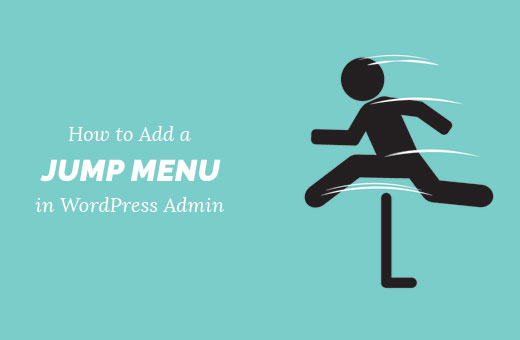
跳转菜单如何帮助您在 WordPress 管理员中更快地工作?
WordPress管理区域带有一个非常简单易用的布局。您单击帖子或页面以访问在这些帖子类型下提交的内容列表。
如果您有自定义帖子类型,例如投资组合或推荐,则单击它们以获取可以编辑的项目列表。
现在,如果您有很多帖子、页面或自定义帖子类型,那么浏览它们就会变得非常困难。您需要浏览多个页面或使用帖子屏幕上的搜索功能,这不是非常快速或可靠。
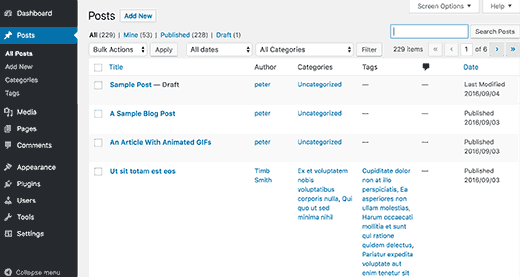
跳转菜单可以帮助您在 WordPress 管理员的任何地方快速搜索和编辑内容。这可以为您节省大量时间来查找和定位要编辑的内容。
话虽如此,让我们看看如何在 WordPress 管理区域轻松添加跳转菜单以加快编辑速度。
将跳转菜单添加到 WordPress 管理区域
您需要做的第一件事是安装并激活WP Jump Menu插件。有关更多详细信息,请参阅我们关于如何安装 WordPress 插件的分步指南。
激活后,您会注意到 WP Jump Menu 出现在您的WordPress 管理工具栏中。点击它会显示一个搜索框。只需开始在搜索框中输入,插件就会在您输入时显示结果。
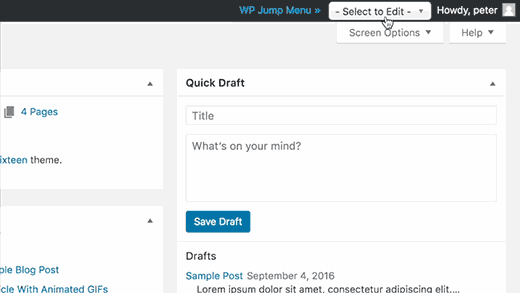
您可以使用搜索框查找内容。使用向上和向下箭头键在结果之间移动,然后按 Enter 键编辑帖子。它超级快,就像一个魅力。
WP Jump Menu 开箱即用,适用于帖子和页面。您也可以为其他帖子类型和媒体文件启用它。
您需要访问设置»跳转菜单选项页面来配置插件设置。
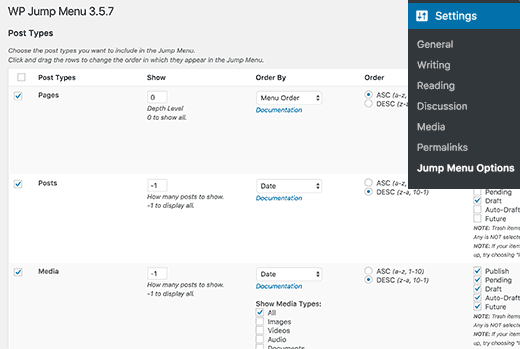
首先,您将看到 WordPress 网站上可用的帖子类型列表。默认情况下将检查帖子和页面。您可以选中要包含的其他帖子类型旁边的框。
接下来,您会注意到 WP Jump Menu 的样式选项。
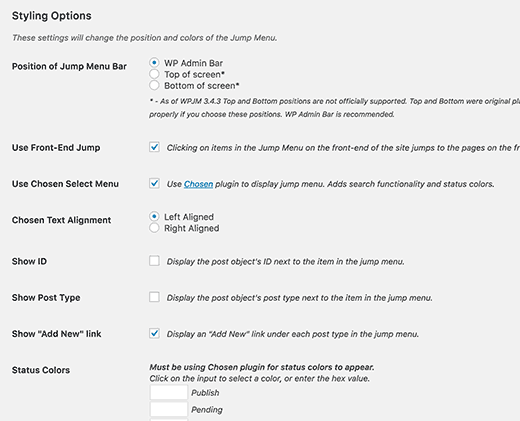
在这里可以选择跳转菜单的位置。默认位置在 WordPress 管理栏中。您可以将其更改为顶部或底部的浮动跳转菜单。
您可以为待处理、草稿或已发布帖子选择状态颜色。在其他选项中,您可以显示帖子 ID、设置文本对齐、在前端显示/隐藏跳转菜单等。
完成后不要忘记单击保存设置按钮。
就是这样,我们希望本文能帮助您了解如何在 WordPress 管理区域中添加跳转菜单以更有效地工作。您可能还想查看我们为您的网站列出的 25 个最有用的 WordPress 小部件列表。